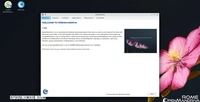Adding a Timestamp to a Checkbox in Exce
Excel의 체크박스 도구는 숫자를 관리하고 작업 진행 상황을 추적하며 데이터를 더 명확하게 표시하는 데 도움이 됩니다. 체크박스가 선택될 때 타임스탬프를 생성하는 기능이 덜 알려진 보석 중 하나입니다. 이 기능을 사용하여 특정 작업을 완료해야 하는 개인 목록을 추적할 수 있습니다. 첫 번째 단계에서는 표를 형식화하고, 두 번째 단계에서는 시간 데이터 유형을 설정하고, 세 번째 단계에서는 체크박스를 추가합니다.

단계 1: 표를 형식화하세요
저의 경우, 특정 작업을 완료해야 하는 개인 목록이 있습니다. 따라서 타임스탬프가 있는 체크박스를 사용하여 그들이 작업을 시작했을 때, 완료했을 때, 그리고 작업을 완료하는데 얼마나 걸렸는지 추적할 계획입니다.
행 1에서 열을 지정한 후에는 테이블을 눈에 더 쉽게 보이도록 포맷하고, 모든 계산이 자동으로 반복되도록 설정하는 단계입니다. 이를 위해 데이터를 포함하는 셀을 선택한 후 "홈" 탭에서 "테이블로 포맷"을 클릭하고, 자신에게 적합한 디자인을 선택하세요.열 이름을 이미 지정했으므로, 테이블 생성 대화 상자가 나타날 때 "My Table Has Headers"를 선택하고 "OK"를 클릭하세요.
표는 이제 다음 단계로 이동할 준비가 되었습니다.2단계: 시간 데이터 유형 설정
전산화나 체크박스를 추가하기 전에, Excel에게 특정 열(제 경우 열 D, F, G)이 시간을 출력하도록 데이터 타입을 변경해야 한다고 알려야 합니다."는 이미 한국어로 작성된 문장입니다. 따라서 번역이 필요하지 않습니다.만약 단일 열에 시간 출력이 필요하다면, 해당 열의 모든 데이터 셀을 선택하세요. 여러 열이 시간을 표시할 경우, 각 열을 개별적으로 선택할 때 Ctrl 키를 누르세요.만약 표에 수백 개의 행이 포함되어 있다면, 셀을 수동으로 선택하는 것은 시간이 오래 걸릴 수 있습니다! 이 경우, 관련 열의 첫 번째 데이터 셀을 선택한 후 Ctrl+Shift+Down을 누릅니다. 그런 다음 Ctrl을 누른 상태로 다음 관련 열의 첫 번째 데이터 셀을 선택하고 Ctrl+Shift+Down을 누릅니다. 이 과정을 관련 열의 모든 셀이 선택될 때까지 반복합니다.이제 Home 탭의 블록 그룹에서 'Number Format' 드롭다운 메뉴를 클릭하고 'Time'을 선택합니다.기본적으로 Excel은 시간을 HH:MM:SS 형식으로 표시합니다. 이 시간 형식을 변경하려면 관련 열이 선택된 상태에서 "Number Format" 드롭다운 메뉴를 다시 클릭하고 "More Number Formats"를 클릭한 후 표시된 옵션 중 다른 시간 형식을 선택하면 됩니다. 또는 시간과 날짜를 함께 표시하려면 "Format Cells" 대화 상자에서 "Custom"을 클릭하고 상단의 상자에 dd/mm/yyyy hh:mm:ss를 입력하면 됩니다.3단계: 체크박스 추가
이제 관련 열에 체크박스를 추가할 시간입니다. 표의 체크박스 열의 첫 번째 셀을 선택한 후, 도구 모양의 "Insert" 탭에서 "Checkbox"를 클릭합니다. 이 옵션이 보이지 않는다면, 대신 창의 상단에 있는 검색 바에 Checkbox를 입력한 후 "Checkbox"를 클릭합니다.
다음으로 첫 번째 체크박스가 포함된 셀을 선택한 후, 해당 셀의 오른쪽 하단 모서리의 채우기 핸들을 더블 클릭하여 해당 열의 나머지 셀을 채웁니다.만약 추가로 체크박스가 필요한 열이 더 있다면, 위의 과정을 반복하거나 이미 만든 체크박스 열을 복사하여 붙여넣으세요.단계 4
카테고리
최신 글
- Satechi 키보드 SM3 메커니컬 키보드 리뷰: 조용하고 생산성에 완벽합니다.
- 이 오래된 휴대 전화가 나의 앞에서 화재 위험으로 변했다.
- 애플에서 초대하는 방법 10가지와 애플 캘린더의 차이점"
- Apple @ Work: Will Apple launch a Google Workspace competitor in 2025?
- Apple, iPhone SE 4 발표를 위한 특별 이벤트 개최 가능성이 낮다.
- 오늘 뉴욕 타임즈 연결(Connections)의 힌트와 정답 (2월 8일, #608)
- Ubuntu 20.04 LTS 지원이 종료될 예정입니다.
- 읽는 사람이 있으신가요? AI가 당신을 위해 읽어드리겠습니다.
- This is my Blu-ray player.
- 새로운 애플 제품이 다음 주에 출시될 예정입니다. 다음이 출시될 예정입니다.
최신 태그
- Slim SM3
- fire risk
- disposal
- damaged
- ithium-ion battery
- Visual Appeal
- Enterprise
- Collaboration
- AI voice
- Speechify